Comment lire Apple Music sur un lecteur MP3 [Guide complet 2025]
La musique fait partie de la vie quotidienne des gens. Sans musique, la vie serait sûrement un peu ennuyeuse. Cela ajoute en quelque sorte du piquant et de l'excitation. Pour les amateurs de musique, il peut exister de nombreuses plateformes sur lesquelles ils peuvent accéder à leurs favoris. Et, parmi les plus populaires est celui-ci Apple Music .
Si vous êtes l'un des abonnés d'Apple Music, avez-vous déjà posé des questions sur les moyens de comment lire Apple Music sur un lecteur MP3? Bien sûr, nous voudrions tous que ces chansons Apple Music soient facilement accessibles à tout moment via n'importe quel appareil ou lecteur multimédia dont nous disposons.
Les lecteurs MP3 sont des appareils de streaming courants qui sont utilisés pour écouter n'importe quelle chanson. Puis-je mettre de la musique d'Apple Music sur mon lecteur MP3 ? Probablement, cela a été une question pour vous. Et, au fur et à mesure que vous avancerez dans cet article, vous découvrirez la réponse à cette question. En dehors de cela, vous pourriez également être l'un de ces abonnés Apple Music qui recherchent jusqu'à présent les réponses aux questions ci-dessous.
- Existe-t-il des outils que je peux utiliser pour convertir Apple Music au format MP3 ?
- Apple Music peut-il lire des chansons MP3 ?
- Existe-t-il des moyens de convertir gratuitement Apple Music en MP3 ?
- Comment mettre de la musique sur un lecteur MP3 Apple ?
Ces questions sont simples et seront sûrement abordées dans cet article. Si vous souhaitez connaître les réponses à ces questions, assurez-vous de lire cet article jusqu'à la fin.
Contenu de l'article Partie 1. La restriction d'Apple MusicPartie 2. Convertir Apple Music en MP3 avec un outil puissantPartie 3. Comment lire Apple Music sur n'importe quel lecteur MP3Partie 4. Pour tout résumer
Partie 1. La restriction d'Apple Music
Si vous demandez à un groupe de personnes et de mélomanes, peut-être qu'une énorme proportion dirait qu'ils utilisent l'application Apple Music comme fournisseur de services de streaming musical. Il est vrai que l'application Apple Music a été une bonne plate-forme pour accéder à de la bonne musique. Cependant, comme pour les autres plateformes de streaming musical, cela comporte également certaines restrictions que beaucoup trouvent un peu désavantageuses à leurs côtés.。
Grâce à l'utilisation de l'application Apple Music, les utilisateurs peuvent diffuser ou écouter des millions de pistes, de listes de lecture et d'albums de différents genres produits par de grands artistes populaires tant que l'abonnement est payé en temps opportun. Si vous utilisez l'application Apple Music depuis assez longtemps maintenant, vous savez sûrement que, contrairement aux fichiers de musique courants, ces pistes Apple Music se présentent dans un format de fichier différent - AAC (qui est connu comme un format Apple).
Cela rend les chansons Apple Music limitées à plusieurs médias et lecteurs de musique. Étant donné que le format AAC est un format de fichier protégé (ces fichiers ont DRM protection qui entrave la diffusion de fichiers vers des appareils non autorisés), il est difficile pour beaucoup d'accéder aux fichiers dans n'importe quel appareil ou lecteur.
En raison du dilemme ci-dessus, le besoin d'un outil ou d'une application capable de supprimer la protection DRM et en même temps de convertir les pistes Apple Music dans un format plus utilisé comme MP3 est nécessaire. Si vous n'avez aucune idée de ces outils, vous devez en apprendre un dans la deuxième partie de cet article.
Nous sommes sur le point de présenter ceci TuneSolo Convertisseur Apple Music en tant qu'outil puissant capable de transformer Apple Music au format MP3 (et de nombreux autres formats de sortie). Plus tard, une fois que vous aurez les fichiers convertis, nous partagerons également certaines méthodes sur la façon de lire Apple Music sur un lecteur MP3 et d'autres appareils, même les plus génériques.
Partie 2. Convertir Apple Music en MP3 avec un outil puissant
« Puis-je mettre de la musique d'Apple Music sur mon lecteur MP3 ? »
La question ci-dessus ne sera plus un dilemme une fois que vous aurez terminé de lire cette partie de l'article. En naviguant sur le Web, vous verrez beaucoup d'options, mais cela ne signifie pas que vous n'en choisirez qu'une dans la liste que vous verrez en tapant les mots-clés dans la zone de recherche de votre site Web. Il faut aussi être assez observateur et essayer de comparer les choix pour identifier celui qui offrirait les meilleurs résultats.
Afin de diminuer votre travail, nous avons déjà fait la comparaison ! Et, celui qui s'est avéré être les meilleurs convertisseurs est celui-ci TuneSolo Apple Music Converter. Il peut convertir Apple Music en MP3 gratuitement ou même avec des frais pour que vous puissiez profiter de plus d'avantages si vous le souhaitez.
Pour votre information, nous avons compilé les avantages que vous pouvez obtenir en utilisant ce convertisseur.
- La possibilité de convertir Apple Music en MP3 et tout autre format de sortie pris en charge.
- Cela a la capacité de gérer la conversion même de livres audio.
- Ça peut supprimer la protection DRM des fichiers.
- Il a une vitesse de conversion et de téléchargement rapide.
- Il peut gérer non seulement un fichier, mais de nombreux fichiers en un seul traitement.
- Vous pouvez convertir gratuitement Apple Music en MP3 à l'aide de ce convertisseur, car une période d'essai est proposée.
- Il vous suffit de remplir une liste de quelques exigences avant l'installation.
- Les étapes que vous devez suivre pour terminer le processus de conversion des pistes Apple Music et même des livres audio sont simples.
Notez qu'avant d'utiliser ce TuneSolo Apple Music Converter, l'application Apple Music et l'application iTunes doivent rester fermées. Il s'agit d'assurer le bon traitement des fichiers.
Voici un aperçu des premières étapes de conversion.
- Assurez-vous d'installer ceci TuneSolo Apple Music Converter sur votre PC.
- Ajoutez ces pistes Apple Music à convertir en MP3.
- Convertissez les fichiers en cliquant sur le bouton "Convertir" situé dans la partie inférieure.
Bien sûr, voici quelques détails au cas où vous auriez besoin de ces informations au fur et à mesure du processus de conversion.

Étape 1. Assurez-vous d'installer ceci TuneSolo Apple Music Converter sur votre PC
La première chose nécessaire est de remplir toutes les conditions requises afin d'installer le TuneSolo Apple Music Converter sur votre PC. Pour la liste détaillée, vous pouvez vous référer au site officiel. Une fois ces exigences remplies, vous devriez pouvoir installer l'application sur votre PC. Exécutez et lancez-le pour commencer.
Étape 2. Ajoutez ces pistes de musique Apple à convertir en MP3
Puisque notre objectif est de convertir Apple Music en MP3, vous devez commencer par ajouter ces fichiers à la plateforme. Sur la page principale, vous pouvez voir une option pour ajouter les fichiers. Vous pouvez l'utiliser ou effectuer le processus de glisser-déposer si vous préférez. Vous pouvez importer de nombreuses pistes Apple Music si vous avez besoin de transformer plusieurs fichiers en une seule fois depuis TuneSolo Apple Music Converter peut prendre en charge le traitement par lots.
Assurez-vous de définir MP3 comme format de sortie et de modifier certains paramètres de sortie si vous le souhaitez. Vous pouvez également définir un chemin de sortie pour voir facilement les fichiers convertis une fois la conversion terminée.

Étape 3. Convertissez les fichiers en cliquant sur le bouton "Convertir" situé dans la partie inférieure
Terminez tout en cliquant sur le bouton "Convertir" que vous verrez dans la partie inférieure de l'écran principal. Comme le processus de conversion est en cours, la suppression de la protection DRM sera également effectuée. Après quelques minutes, les fichiers convertis seront prêts à être diffusés et transférés vers tous les lecteurs MP3 dont vous disposez.

TuneSolo Apple Music Converter est très facile à utiliser. Maintenant que les fichiers convertis sont enregistrés sur votre PC, l'étape suivante consiste à savoir comment lire Apple Music sur un lecteur MP3 ou tout autre lecteur multimédia pour le streaming. C'est ce dont nous allons discuter dans la troisième partie de cet article.
Partie 3. Comment lire Apple Music sur n'importe quel lecteur MP3
Pour les utilisateurs qui possèdent également des appareils non iOS, il est indispensable de savoir comment diffuser leurs morceaux Apple Music préférés via ces gadgets. Et, nous allons partager quelques procédures ici. La troisième partie sera divisée en trois discussions - jouer à Apple Music sur des lecteurs MP3 génériques, sur des gadgets iPod et sur des appareils iOS et Android.
No.1: Jouez Apple Music sur des lecteurs MP3 génériques
Afin de diffuser ces fichiers Apple Music convertis en fichiers MP3 sur des lecteurs MP3 génériques, vous devez suivre la procédure simple ci-dessous. Nous avons ici des procédures distinctes au cas où vous utilisez un ordinateur personnel Windows ou un ordinateur Mac
Utilisation de votre ordinateur Windows
Étape 1. Assurez-vous que votre lecteur MP3 générique a été connecté avec succès à votre ordinateur Windows à l'aide d'un câble USB.
Étape 2. À l'aide de votre lecteur MP3, dirigez-vous vers le dossier Musique.
Étape 3. Recherchez ces pistes Apple Music converties enregistrées sur votre PC et effectuez le processus de glisser-déposer pour transférer ou déplacer ces fichiers convertis vers le lecteur MP3 générique que vous avez connecté.
Après avoir effectué les trois étapes ci-dessus, vous devriez pouvoir voir ces pistes Apple Music sur votre lecteur MP3.
Utilisation de votre ordinateur Mac
Étape 1. Vous devez avoir ce Microsoft NTFS pour Mac sur votre ordinateur Mac pour continuer. Ceci est utile pour transférer les pistes Apple Music converties que vous avez de votre ordinateur Mac vers votre lecteur MP3.
Étape 2. Bien entendu, le lecteur MP3 doit être connecté à l'ordinateur Mac à l'aide d'un cordon.
Étape 3. Lancez l'application Microsoft NTFS pour Mac. Une fois cela fait, choisissez le dossier dans lequel vous avez enregistré ces chansons Apple Music converties (contenant les pistes que vous souhaitez transférer de votre ordinateur Mac vers votre lecteur).
Étape 4. Effectuez le processus de copie et collez les éléments copiés sur votre lecteur MP3.
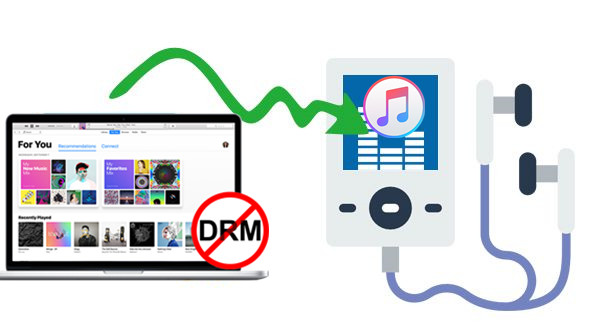
No.2: Jouez Apple Music sur les appareils iPod
La procédure suivante mettra en évidence comment lire les fichiers Apple Music convertis sur les appareils iPod. Vous avez deux options ici - en utilisant iTunes et via le Finder
Utilisation de l'application iTunes
Si vous utilisez un ordinateur Windows ou un ordinateur Mac sous iOS 10.14, l'application iTunes peut vous aider à déplacer les fichiers convertis vers votre iPod. Mais avant de continuer, vous devez garder à l'esprit que si vous utilisez l'application iTunes pour importer des chansons dans l'appareil iPod que vous possédez, tous les fichiers multimédias que vous avez préalablement seront supprimés. Assurez-vous donc que vous disposez également de la sauvegarde de ces fichiers. Maintenant, il vous suffit de suivre les étapes ci-dessous.
Étape 1. Assurez-vous que l'application iTunes dont vous disposez est mise à jour vers la dernière version disponible. Sinon, vous pouvez facilement effectuer la mise à jour sous une connexion WiFi fiable.
Étape 2. Une fois que vous avez lancé l'application iTunes, cliquez sur le bouton "Fichier" dans la partie supérieure et choisissez l'option "Ajouter à la bibliothèque" dans la nouvelle liste que vous verrez.
Étape 3. Assurez-vous que votre iPod a été correctement connecté à votre PC à l'aide d'un câble USB et que l'application iTunes pourra le détecter.
Étape 4. Choisissez votre iPod et appuyez sur l'option "Musique" suivie du bouton "Synchroniser la musique".
Étape #5. Vous avez la possibilité de transférer l'intégralité de la bibliothèque musicale ou de ne choisir que certains fichiers préférés.
Étape #6. Une fois la sélection terminée, appuyez sur le bouton « Appliquer » pour lancer l'importation des pistes Apple Music converties de votre ordinateur personnel vers votre iPod connecté.
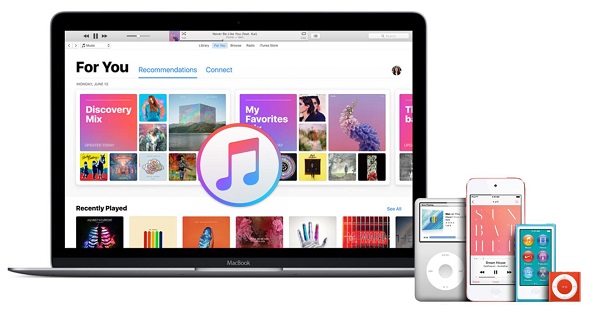
Utiliser le Finder
Cette méthode ne fonctionnera que si vous utilisez un ordinateur Mac dans Catalina ou des versions ultérieures.
Étape 1. Commencez par ouvrir votre application Finder et assurez-vous que votre iPod est connecté à votre ordinateur Mac. Assurez-vous de cliquer sur « Faire confiance à cet appareil » au cas où cela vous serait demandé.
Étape 2. Choisissez le nom de votre iPod et sélectionnez l'option "Musique".
Étape 3. Cochez l'option "Synchroniser la musique sur votre appareil" et assurez-vous de sélectionner les pistes Apple Music converties à synchroniser.
Étape 4. Appuyez sur le bouton « Appliquer » pour commencer à transférer les chansons Apple Music converties de votre ordinateur Mac vers l'iPod que vous utilisez.
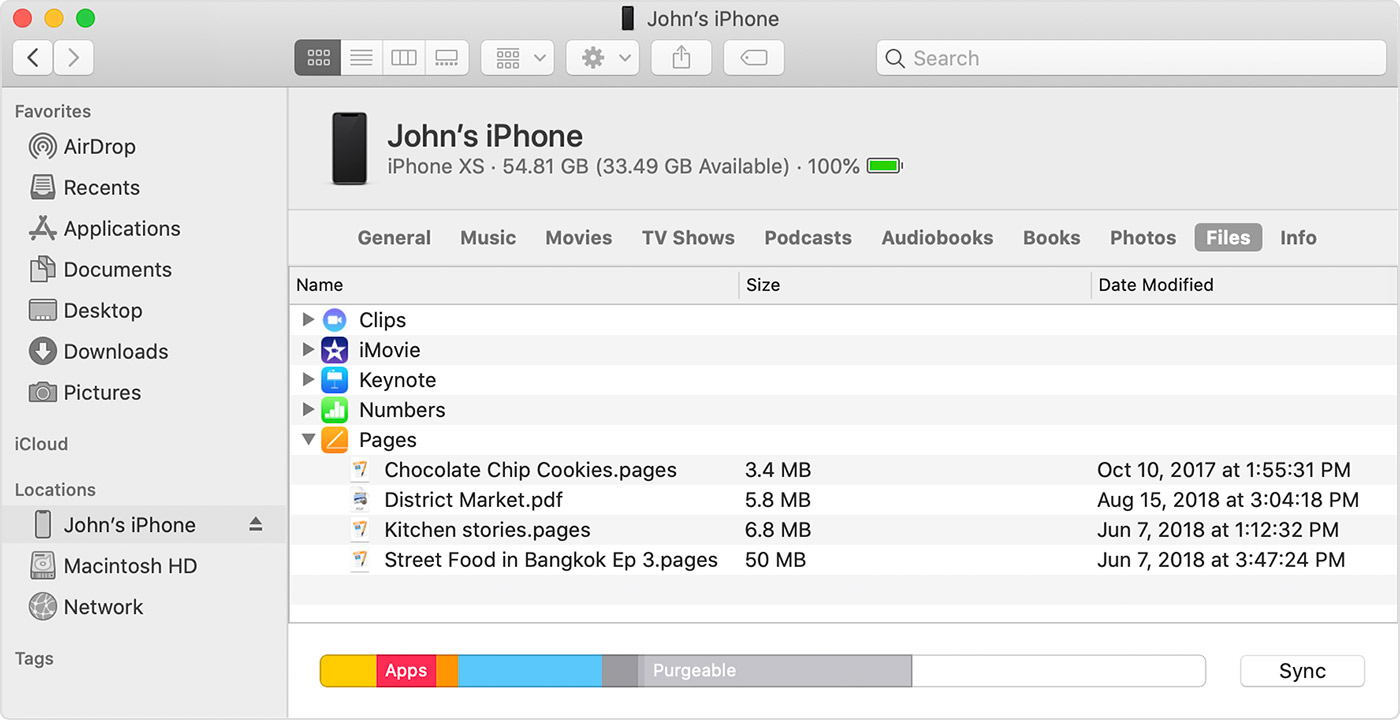
N° 3 : Play Apple Music sur les appareils iOS et Android
Afin de lire les pistes Apple Music converties sur vos appareils mobiles iOS et Android, vous pouvez également utiliser la même méthode - l'utilisation de l'application iTunes pour les utilisateurs mobiles iOS et la méthode de transfert simple pour les utilisateurs Android. Il existe ce gestionnaire de téléphone tiers que vous pouvez également utiliser pour déplacer des fichiers. Vous pouvez rechercher sur le Web une telle application au cas où vous souhaiteriez essayer cette option.
Partie 4. Pour tout résumer
Pouvoir lire Apple Music sur un lecteur MP3 nécessiterait l'aide de convertisseurs capables de transformer les fichiers dans un nouveau format. Et, TuneSolo Apple Music Converter pourrait être une option pour vous. Il peut faire beaucoup de choses et peut même offrir de nombreux avantages.
Une fois ces fichiers convertis, vous ne devriez pas vous soucier de la façon dont vous pouvez les transférer vers les lecteurs multimédias que vous possédez, car vous disposez déjà des procédures présentées dans cet article. Si vous avez d'autres idées, nous serons ravis d'apprendre de vous également, alors assurez-vous de laisser quelques notes dans la section des commentaires ci-dessous.